2023/06/09
VSCodeの拡張機能「Live Server」を使う
VSCodeでHTML/CSS/JavaScriptのプログラミングをする際には、拡張機能「Live Server」を導入すると便利です。
- ワンクリックでローカルサーバを立ち上げ、ページの表示ができます。
- 相対パスで指定したimage、CSSなどの反映ができます。
- ホットリロードに対応しており、元ファイルを変更して保存すると、表示中のページもすぐに変更が反映されます。
- ホストのアドレスやポート番号、デフォルトブラウザ等の設定ができます。
- 同一ネットワーク内の他のデバイス(携帯など)からもページへアクセスできます。
Live Server - Visual Studio Marketplace
Extension for Visual Studio Code - Launch a development local Server with live reload feature for static & dynamic pages
使い方
まず、VSCodeで表示したいファイル群のあるフォルダを開きます。
Live Serverの実行方法は何通りかあります。
- ALT+L ⇒ ALT+O
- 右クリックし、「Open with Live Server」を選択
- 右下のステータスバー上の「Go Live」をクリック
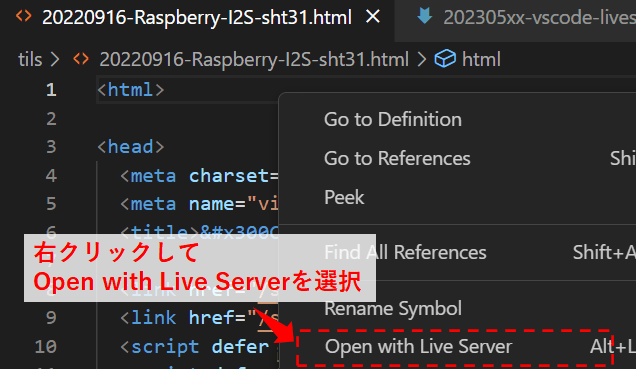
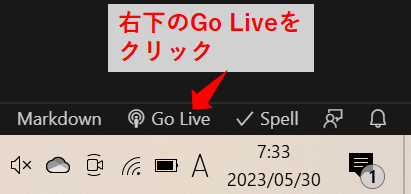
設定
VSCode上の、拡張機能の画面で各種設定が可能です。
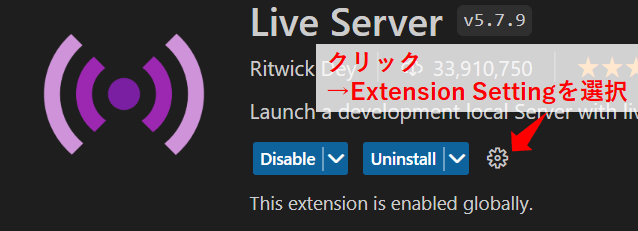
各設定の詳細は、github上に説明があります。
vscode-live-server/settings.md · ritwickdey/vscode-live-server
Launch a development local Server with live reload feature for static & dynamic pages.
使いそうなものを以下にリストアップしました。
| 設定 | 説明 |
|---|---|
| port | 使用するポート設定ができます。デフォルトは5500です。0にするとランダムになります。 |
| root | 表示ページのrootパスを設定できます。デフォルトはworkspace直下になっています("/")。 |
| CustomBrowser | 実行時に使用するブラウザを指定できます。 |
| proxy | プロキシの設定ができます。 |
| fullReload | CSS変更時にページ全体を再読み込みするかどうかを設定できます。デフォルトはOFFです。 |
| useLocalIp | アドレス表示をlocal IPにします。 |
以上です。


